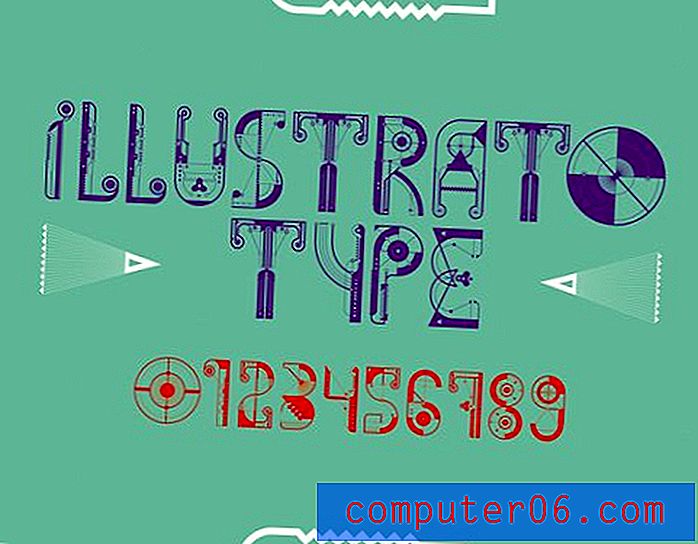Kā iespējot nakts režīmu Twitter iPhone lietotnē
Vai jums nepatīk Twitter lietotnes izskats, it īpaši, ja to lasāt naktī vai tumsā? Spilgti balts fons var nedaudz kairināt vidē ar vāju apgaismojumu, ja jums ir jutīgas acis, tāpēc jūs varētu meklēt veidu, kā to pasliktināt.
Par laimi jūsu iPhone iPhone lietotnē Twitter ir iekļauts kaut kas ar nakts režīmu, kas mainīs fonu uz tumši zilu krāsu. Faktiski, ja jūs kādreiz esat redzējis kāda lietotāja Twitter ekrānu televizorā un tas izskatījās savādāk nekā jūsu, tas ir iespējams, ka viņi izmanto nakts režīmu. Mūsu apmācība zemāk parādīs, kā to izmantot arī jūsu iPhone lietotnē Twitter.
Kā pārslēgties uz nakts režīmu Twitter vietnē iPhone
Šajā rakstā norādītās darbības tika veiktas, izmantojot iPhone 7 Plus operētājsistēmā iOS 11.3. Šīs rokasgrāmatas darbības parādīs, kā mainīt iestatījumus jūsu iPhone lietotnē Twitter, kas dramatiski ietekmēs to, kā Twitter izskatās jūsu tālrunī. Iespējojot nakts režīmu, jūs mainīsit lietotnes krāsu shēmu, lai naktī to būtu vieglāk lasīt. Tas joprojām ir lasāms arī dienas laikā, tāpēc varētu šķist, ka visu laiku vienkārši izmantojat nakts režīmu.
1. solis: atveriet lietotni Twitter .

2. darbība. Pieskarieties sava profila attēlam ekrāna augšējā kreisajā stūrī.
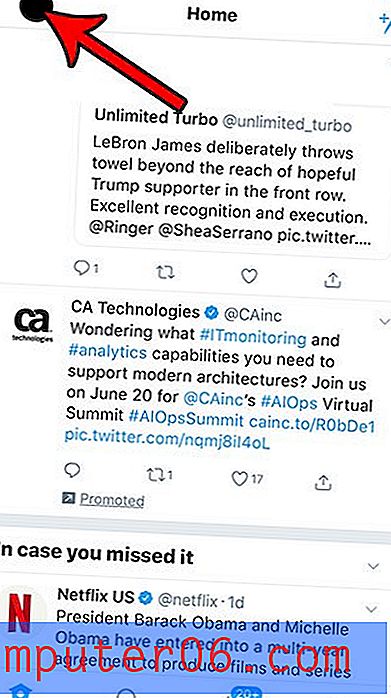
3. solis: atlasiet opciju Iestatījumi un konfidencialitāte .
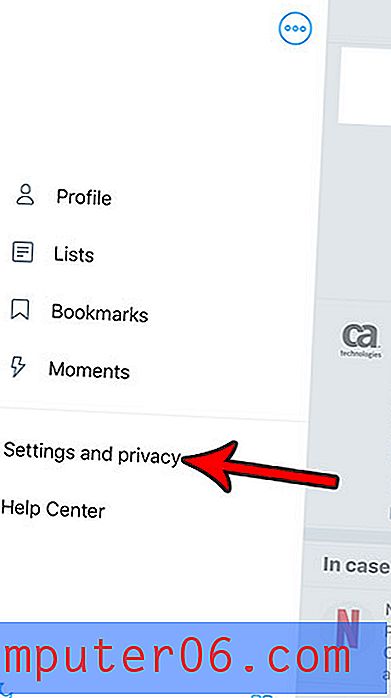
4. solis: izvēlieties opciju Displejs un skaņa .
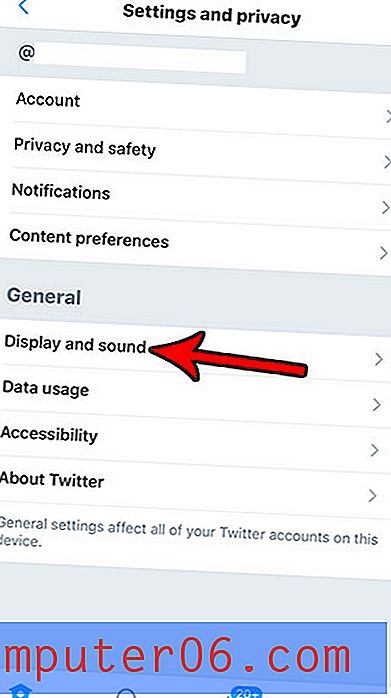
5. solis: pieskarieties pogai nakts režīma labajā pusē, lai to ieslēgtu. Jūsu ekrānam nekavējoties jāpārslēdzas uz nakts režīmu, lai jūs varētu redzēt, kā tas izskatās.
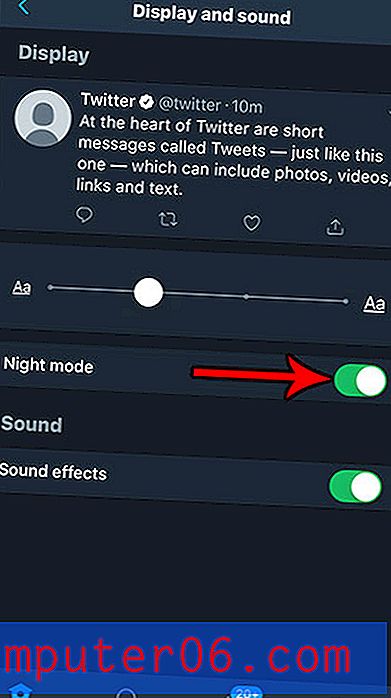
Ja iPhone tālrunī ir maz vietas krātuvē, iespējams, rodas problēmas ar instalēšanu lietotnēm, attēlu uzņemšanu vai citu failu saglabāšanu ierīcē. Izlasiet mūsu ceļvedi, kā izdzēst priekšmetus iPhone ierīcēs, lai apskatītu vietas, kur vajadzētu atbrīvoties no ierīces krātuves.